文章详情页
word2007文档出现乱码的解决方法
浏览:71日期:2023-08-07 08:48:05
对于word文档想必许多用户一定不陌生,在我们日常的生活与工作中常常会使用,而部分用户在网上下载Word文档或者接收他人发送的文档时,打开word出现了乱码的问题,其具体表现为页码甚至是内容出现了乱码,许多用户不知道该如何解决这个问题,其是想要解决此问题的方法十分简单,小编这里为用户带来了详细的操作word2007文档出现乱码的详细解决方法,遇到同样问题的用户可以按照如下的步骤尝试解决。
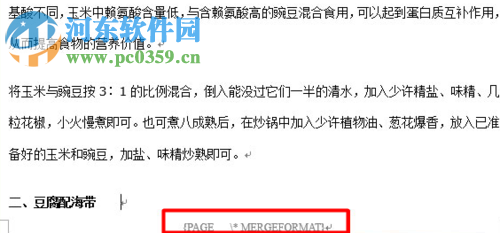 方法/步骤
方法/步骤1、如图所示,当我们打开一份word2007的文档时,出现了页码乱码或者内容乱码。
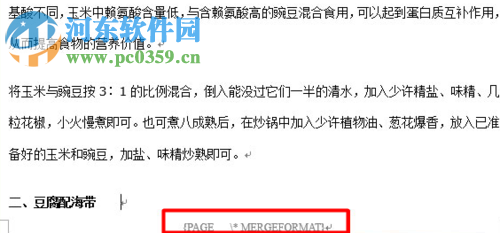
2、遇到此问题,首先我们先点击左上角顶部的“word菜单”图标。
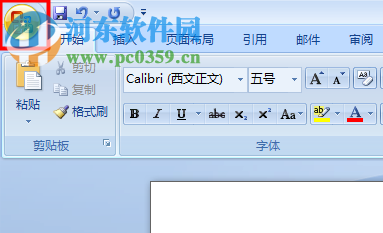
3、弹出如下的界面后,我们在窗口的底部找到“word选项”一栏,并点击打开。
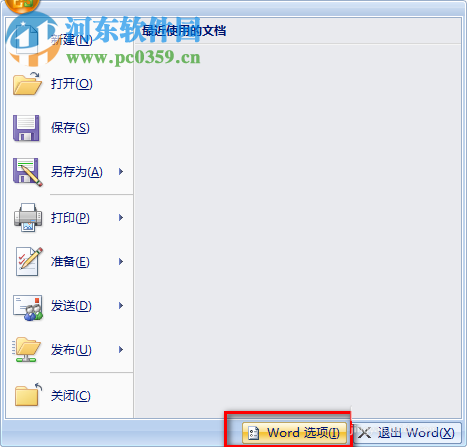
4、进入word选项窗口后,我们在左侧的功能栏中找到并选择“高级”选项,接着在右侧的界面中找到“显示域代码而非阈值”的选项,我们取消这一项的勾选,然后点击确定进行保存。
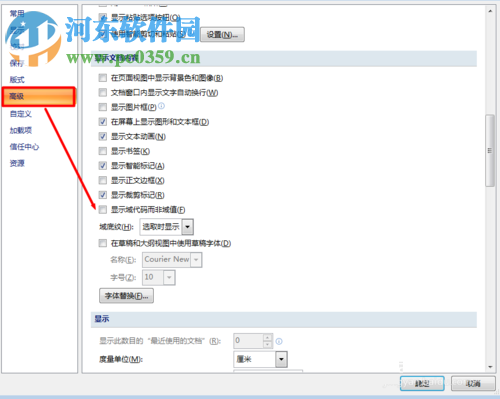
5、用户返回软件即可正常显示,不会出现乱码,值得一提的是,如果未解决,可以关闭文档与word程序后重新打开。
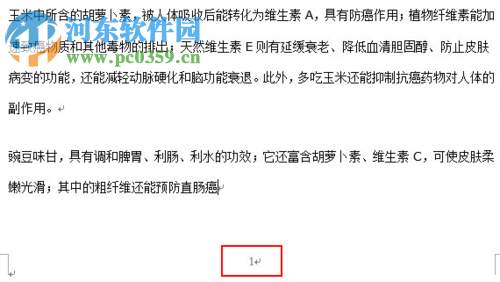
以上就是word2007出现乱码的解决方法,操作十分的简单,遇到此问题的赶紧来试试吧!
标签:
word
排行榜

 网公网安备
网公网安备